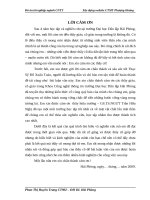10 phím tắt thông dụng cho người dùng máy tính
Bạn đang xem bản rút gọn của tài liệu. Xem và tải ngay bản đầy đủ của tài liệu tại đây (81.62 KB, 3 trang )
10 PHÍM TẮT THÔNG DỤNG CHO NGƯỜI DÙNG
MÁY TÍNH
Với những phím tắt hữu ích này, bạn có thể làm được mọi việc rất nhanh
mà gần như không cần phải sử dụng đến chuột.
1. Đóng cửa sổ chương trình ngay lập tức
Nếu sếp của bạn đột ngột đi về phía bạn khi bạn đang lướt Facebook, hoặc
khi bạn bị bắt gặp trong lúc đang làm những công việc nhạy cảm trên máy
tính, bạn có thể đóng cửa sổ ngay lập tức bằng tổ hợp phím sau:
• Với máy tính chạy hệ điều hành Windows: Alt + F4
• Với máy tính chạy hệ điều hành Mac: phím ⌘ + Q
Ngoài ra, tổ hợp phím Ctrl + W cũng có thể đóng tab hiện thời của trình
duyệt và cửa sổ Windows Explorer đang mở.
2. Ẩn toàn bộ chương trình và trở về màn hình Desktop
Nếu bạn đang có quá nhiều cửa sổ trên màn hình và muốn truy cập ngay
lập tức vào màn hình desktop, hãy sử dụng tổ hợp phím sau:
• Với máy tính chạy hệ điều hành Windows: phím Windows + D
• Với máy tính chạy hệ điều hành Mac: F11
3. Thêm dấu trang (bookmark)
Bạn có thể thêm dấu trang tới trang web ưa thích một cách nhanh chóng
bằng cách nhấn sau:
• Với máy tính chạy hệ điều hành Windows: Ctrl +D
• Với máy tính chạy hệ điều hành Mac: phím ⌘ + D
4. Xóa vĩnh viễn
Khi bạn chắc chắn muốn xóa hoàn toàn một file hoặc thư mục nào đó (thay
vì gửi file này tới thùng rác), hãy sử dụng cụm phím Shift + Delete trên
Windows.
5. Phóng to/thu nhỏ nội dung
Khi bạn đang lướt web hoặc đang soạn thảo văn bản, có một cách rất dễ
dàng để phóng to/thu nhỏ văn bản đang được hiển thị bằng cách nhấn các tổ
hợp phím sau:
• Với máy tính chạy hệ điều hành Windows: nhấn Ctrl + cuộn chuột giữa
lên (phóng to) hoặc xuống (thu nhỏ).
• Với máy tính chạy hệ điều hành Mac: phím ⌘ + biểu tượng dấu cộng
(+) để phóng to; phím ⌘ + biểu tượng dấu trừ (-) để thu nhỏ.
6. Mở tab vừa đóng trên trình duyệt
Bạn đã từng vô tình đóng tab trên trình duyệt và không muốn mất thời gian
xem mục lịch sử web (history) để mở lại tab này? Bạn có thể sử dụng cụm
phím sau:
• Với máy tính chạy hệ điều hành Windows: Ctrl + Shift + T
• Với máy tính chạy hệ điều hành Mac: phím ⌘ + Z
7. Trở về địa chỉ cũ trên trình duyệt
Cả Windows và Mac đều cung cấp những cách rất dễ dàng để trở lại trang
web mà bạn vừa duyệt trước đó:
• Với máy tính chạy hệ điều hành Windows: nhấn nút ←
• Với máy tính chạy hệ điều hành Mac: phím ⌘ + [
8. Vào thanh địa chỉ
Nhờ tổ hợp phím sau đây, bạn có thể nhanh chóng vào ô địa chỉ mà không
cần tới chuột:
• Với máy tính chạy hệ điều hành Windows: Ctrl + L; F6 hoặc Alt +D.
• Với máy tính chạy hệ điều hành Mac: phím ⌘ + L
Ngoài ra, trên Windows Explorer, nhấn Alt + D hoặc F4 cũng sẽ đưa bạn
tới thanh địa chỉ. Nhấn F3 sẽ đưa bạn tới ô tìm kiếm.
9. Thêm nhanh "http://www" và ".com" vào thanh địa chỉ trên trình
duyệt
Khi muốn vào Google, bạn chỉ cần gõ "google" lên ô địa chỉ và sử dụng
cụm các cụm phím sau:
• Với máy tính chạy hệ điều hành Windows: Ctrl + Enter
• Với máy tính chạy hệ điều hành Mac: phím ⌘ + Enter
Bằng cách này "google" sẽ được tự động chuyển thành
"". Các trang web khác cũng tương tự như vậy.
10. Mở tab mới trên trình duyệt
Khi muốn mở tab mới trên trình duyệt, bạn chỉ cần nhấn tổ hợp
phím Ctrl + T.
Để kích hoạt chế độ ẩn danh trên Chrome, hãy nhấn Ctrl + Shift + N. Trên
Firefox, hãy nhấn Ctrl + Shift + P.
Khi muốn mở đường dẫn sang một tab mới, thay vì tải trực tiếp lên tab bạn
đang xem, hãy click phím chuột giữa (nút cuộn) lên đường dẫn này.